
Inhaltsverzeichnis:
- Autor John Day [email protected].
- Public 2024-01-30 07:20.
- Zuletzt bearbeitet 2025-01-23 12:52.
Ich habe dieses Projekt gebaut, um es zu meinem lokalen Makerfaire in Newcastle, Großbritannien, zu bringen. Die Idee war, ein Schulhofspiel zu entwickeln, das relativ billig und einfach herzustellen ist.
Die Idee ist einfach, um zu gewinnen, muss man die Taste so oft drücken, bis der Pixelring mit Licht gefüllt ist. Sie treten direkt mit einem Gegner an und der Gewinner bekommt einen grünen Blinkring, während der Verlierer einen roten Blinkring bekommt.
Um das Projekt zu machen, habe ich SolidWorks Design, 3D-Druck verwendet und die Leiterplatten mit Fritzing entworfen. Ich habe die Platinen von My University fräsen lassen.
Alles in allem finde ich das Projekt gut gelungen. Das Video zeigt das Gameplay; einfach aber effektiv.
Schritt 1: Erforderliche Teile
Ich hatte einiges von diesem Zeug herumliegen, aber es sollte nicht zu viel kosten, das Ganze zu bauen. Ich habe ein Ethernet-Datenkabel für die Hörer verwendet, da es viele Adern zum Verdrahten der Hörer und Tasten hatte.
Liste der Einzelteile:
Lötstifte weiblich und männlich
Adafruit Trinket - Mini-Mikrocontroller - 5V Logik
NeoPixel-Ring
3 x AAA Batteriehalter mit Ein-/Ausschalter und 2-Pin JST
2 x 10K Widerstände
ein altes Ethernet-Netzwerkkabel
JST-PH 2-poliger SMT-rechtwinkliger Steckverbinder
Schraubklemmen 2,54 mm Raster (3-polig) und (5-polig)
Schritt 2: Die Platine
Die erste Iteration wurde offensichtlich auf einem Brotbrett gebaut, aber nachdem ich das getan hatte, entwarf ich die Platine mit Fritzing. Ich habe das Ganze in der Leiterplattenansicht gemacht, weil ich zum Einstecken Stiftleisten verwenden wollte, anstatt Komponenten auf dem Steckbrett. Auf diese Weise konnte ich auch Schraubklemmen für die Hörer verwenden.
Ich habe die.fzz-Datei hochgeladen, ich bin mir nicht sicher, wie viel Nutzen der Schaltplan ist, aber Sie können die Datei leicht verwenden, um die Platine zu fräsen oder zu ätzen.
Die Platinenansicht zeigt die Unterseite einer einseitigen Platine. Die Schraubklemmen habe ich mit den entsprechenden Adern der Mobilteile beschriftet.
Schritt 3: Die Mobilteile


Die SolidWorks-Datei und die STL-Datei für die Mobilteile sind enthalten.
Ich habe einen Makerbot verwendet, um sie zu drucken, und sie waren aufrecht stehend ausgerichtet (dh so, wie Sie sie halten). Ich habe vergessen, Löcher für die Drähte der Neo-Pixel-Ringe zuzulassen, also musste ich sie bohren.
Ich markierte die Positionen der Löcher mit einem Marker und benutzte eine Handbohrmaschine, um die Löcher zu bohren.
Schritt 4: Verkabeln der Mobilteile



Das war etwas knifflig, aber nach dem Verzinnen der Drähte stellte ich fest, dass ich die Drähte durch die gebohrten Löcher und das Knopfloch führen konnte, indem ich zuerst das Datenkabel einführte und die Drähte mit einem kleinen Schraubendreher in die richtige Position zog.
Die Aderfarben für mein Datenkabel wurden so verdrahtet
NeoPixel-Ring
Braun - NeoPixel In
Braun und Weiß - NeoPixel Out
Grün - Neopixel-Power
Grün und Weiß - Grund
Taste
Blau - Knopferde
Blaues und weißes Tastensignal
Ich habe die beiden an die gleiche Knopfklemme angeschlossen
Orange Taste 5V
Schritt 5: Löten der Platine
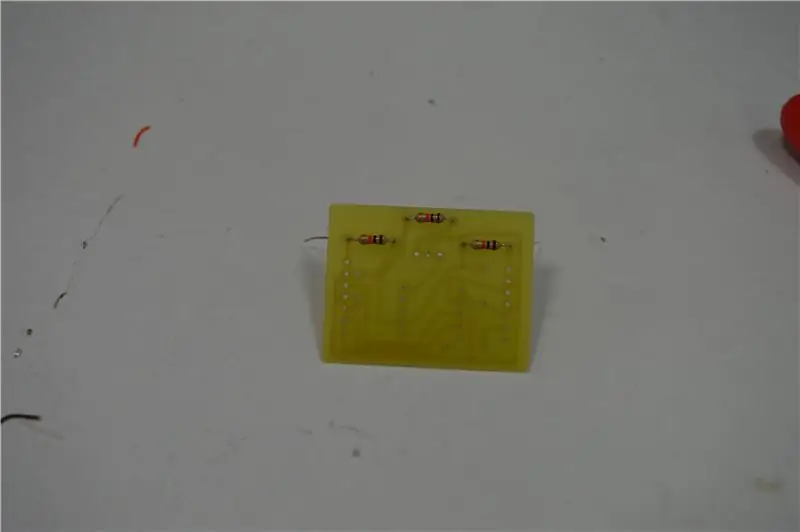

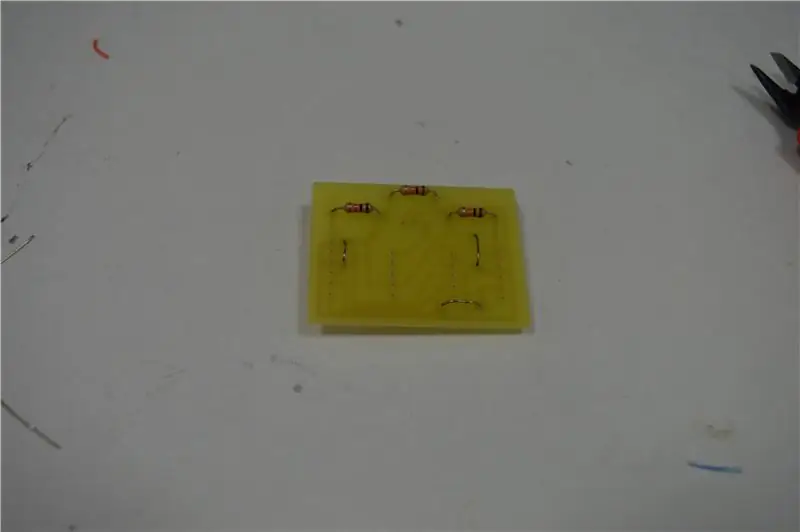
Ich habe den Bau in mehreren Etappen gemacht:
1) Ich lötete den Batteriestecker an das Trinket.
Dies ist das Löten auf der Oberfläche, also ein wenig schwierig, fand aber heraus, dass ein Bulldog-Clip nützlich war, um den Stecker zum Löten an Ort und Stelle zu halten.
2) Ich habe die Jumper und die Widerstände eingelötet.
Es gibt drei in der Schaltung und mir wurde später klar, dass zwei nicht erforderlich sind. Außerdem hatte ich ursprünglich vor, einen Reset-Knopf zu verwenden, fand aber heraus, dass der Batteriepack-Ein-Aus-Schalter als Reset besser und einfacher zu programmieren war. (vielleicht ist Version 2 besser)
3) Dann habe ich die Schraubklemme angelötet.
4) Endlich habe ich das Schmuckstück eingelötet
Schritt 6: Alles zusammenschrauben

Sobald ich das getan hatte, schraubte ich die Drähte für jeden Handsatz in die Platine. Ich habe die Platine in eine kleine Schachtel mit Ösen gelegt, um die Kabel an Ort und Stelle zu halten.
Schritt 7: Der Code
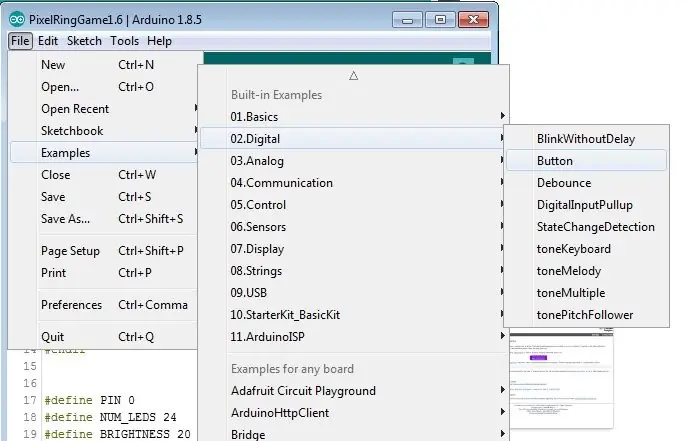
Der Code ist enthalten (ich habe ihn kommentiert, um ihn verständlicher zu machen), aber wenn Sie mutig genug sind, herumzuspielen und das Spiel vielleicht mehr oder weniger schwierig zu machen, sind die folgenden Ressourcen sehr nützlich.
Um das Schmuckstück in meiner Arduino IDE einzurichten, folgte ich dem Adafruit, Introducing Trinket Guide, für das Lesen der Schaltflächenänderung habe ich nur das Beispiel in der Arduino IDE angepasst. Für all das NeoPixel-Zeug ist der Adafruit NeoPixel Überguide eine gute Referenz.
Das einzige Codierungsproblem, bei dem ich hängen blieb, war, dass ich diese Zeile ändern musste, weil ich ein RGB- und Weiß-(RGBW) NeoPixel verwendet habe:
Adafruit_NeoPixel-Streifen = Adafruit_NeoPixel (60, PIN, NEO_GRB + NEO_KHZ800);
zu
Adafruit_NeoPixel-Streifen = Adafruit_NeoPixel (60, PIN, NEO_RGBW + NEO_KHZ800);
Schritt 8: Zukünftige Iterationen
Dieses Projekt ist ziemlich gut geworden, aber Verbesserungen, die mir einfallen, sind:
- Machen Sie es drahtlos (Wemos oder Huzzahs könnten dafür funktionieren). Vielleicht sogar eine IOT-Version, die Sie zum Beispiel über Skype mit Leuten spielen können.
- Fügen Sie Schwierigkeitsregler hinzu, z. B. ein Potentiometer, um die Anzahl der Druckvorgänge zum Füllen des Rings zu ändern.
- Verkleinere es natürlich etwas.
- Alles andere, was euch einfällt. Wenn Sie Vorschläge haben, würde ich mich freuen, diese zu hören.
Empfohlen:
RGB-Pixel-Weihnachtslichtshow Teil 1: 7 Schritte

RGB-Pixel-Weihnachtslichtshow Teil 1: In dieser Anleitung zeige ich Ihnen, wie Sie eine RGB-Pixel-Lichtshow erstellen. Es gibt VIEL zu decken. Tatsächlich werde ich dies wahrscheinlich in etwa 3-5 verschiedene Anweisungen aufteilen. In diesem geht es um die Grundlagen. Sie haben viel zu lesen
Pixel-Flip: 13 Schritte

Pixel Flip: Pixel Flip: Interaktive Kunstwandhttp://www.justdreamdesign.com
